Sådan får du rodadgang / tilladelse / privilegium på Android med lethed
07. marts 2022 • Arkiveret til: Alle løsninger til at få iOS&Android til at køre Sm • Gennemprøvede løsninger
Hvad får root-adgang?
At få rootadgang eller rooting af en Android-enhed er dybest set en proces, hvorved en bruger med succes opnår fuld autoritet på sin Android-enhed. Med andre ord, når du får root-adgang, har du tilladelse til at tilpasse din Android-enhed, som du ønsker det.
Du har måske ofte observeret, at der er en hel del forudinstallerede apps på vores Android-enheder, der skal slettes på grund af deres ubrugelighed, men du finder ud af, at det ikke kan gøre det. Den gode nyhed er at få root-tilladelse forvandler denne manglende evne til evne, hvilket giver dig magten til at gøre dette.
Ikke kun dette, hvis du får root-privilegium til Android, har du lov til at udføre visse ting, herunder:
- Installation af apps med root-adgangskravet
- Afinstallerer uønskede apps fra enheden
- Fjernelse af uønskede annoncer
Det skal også bemærkes, at rooting foregår på to måder: med en computer og uden en computer. I denne artikel vil vi lære, hvordan du får root-adgang på Android via computer og uden at have det.
Sådan får du root-adgang på Android uden pc
Hvis du ikke har en computer eller af en anden grund ønsker du at få root-privilegium til Android, kan du bruge iRoot. Det er en app, der bruges på Android-enheder, hvor der ikke er behov for en pc.
iRoot hjælper dig med at roote din Android-enhed uden at få den muret og har en god succesrate for det. Den understøtter forskellige Android-enheder og kan betragtes som et alternativ til at få din enhed rootet, hvis du ikke har en computer.
Guide til at få root-tilladelse uden pc
-
Grib din Android-enhed, start din browser, og gå til den officielle hjemmeside for iRoot.
Tryk nu på knappen "Download til Android" for at downloade iRoot apk til din Android-enhed på dit SD-kort.
-
Gå ind i din File Explorer, find den downloadede iRoot apk-fil, og åbn den.
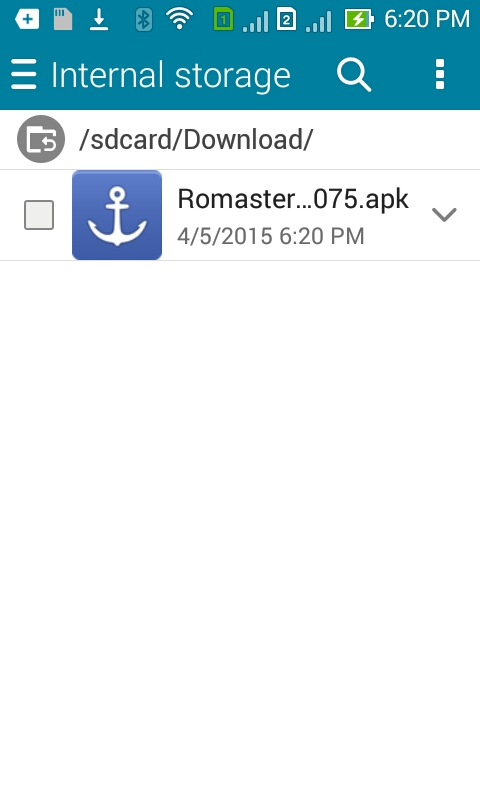
-
Installer appen, og tryk på "Åbn", når installationen er fuldført.
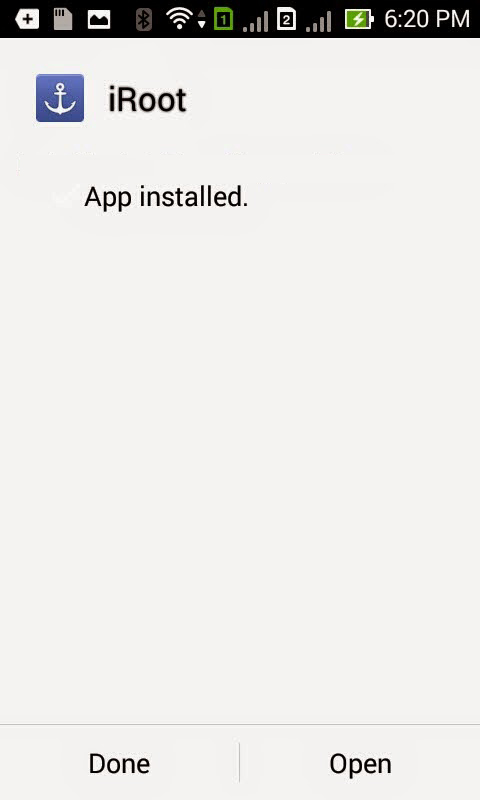
- Accepter licensaftalen ved at trykke på "Jeg accepterer".
-
Tryk på knappen "Root Now" på iRoot-appens hovedskærmgrænseflade.
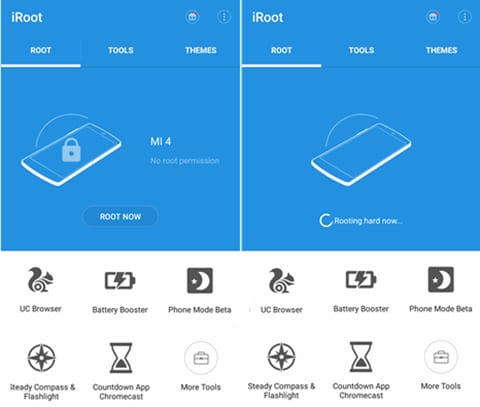
-
Efter at rootingen er lykkedes, skal du kontrollere, om Kinguser-appikonet er tilgængeligt i din App-skuffe.
Hvis det er der i din app-skuffe, så kan du fortsætte med andre handlinger som superbruger, såsom at slette en forudinstalleret app.
Fordele og ulemper ved at få root-adgang
Rooting har sine fordele, men det har helt sikkert nogle ulemper. Her i dette afsnit har vi listet fordele og ulemper ved at få root-tilladelser. Gå videre, tag et kig på tabellen nedenfor.
| Fordele | Ulemper |
|---|---|
|
|
|
| Fjern forudinstalleret crapware på en problemfri måde. | Rooting annullerer garantien på din enhed. Så hvis din enhed er i garantiperioden, anbefales det ikke at udføre rooting på den. |
|
|
|
|
|
|
|
|
|
|
|
|
|
|
|
Android Root
- Generisk Android-rod
- Samsung Root
- Root Samsung Galaxy S3
- Root Samsung Galaxy S4
- Root Samsung Galaxy S5
- Root Note 4 på 6.0
- Grundnote 3
- Root Samsung S7
- Root Samsung J7
- Jailbreak Samsung
- Motorola rod
- LG Root
- HTC Root
- Nexus Root
- Sony Root
- Huawei Root
- ZTE rod
- Zenfone rod
- Root Alternativer
- KingRoot App
- Root Explorer
- Rodmester
- Et klik Root Tools
- Konge rod
- Odin Rod
- Root APK'er
- CF Auto Root
- One Click Root APK
- Cloud Root
- SRS Root APK
- iRoot APK
- Root-toplister
- Skjul apps uden root
- Gratis køb i app INGEN rod
- 50 apps til rootede brugere
- Rootbrowser
- Root File Manager
- Ingen Root Firewall
- Hack Wifi uden rod
- Alternativer til AZ-skærmoptager
- Knap Frelser Non Root
- Samsung Root Apps
- Samsung rodsoftware
- Android Root Tool
- Ting at gøre før rooting
- Root Installer
- Bedste telefoner til root
- Bedste Bloatware-fjernere
- Skjul rod
- Slet Bloatware




James Davis
medarbejder redaktør